Како искључити анонимни режим
Шта треба знати
- Онемогући Инкогнито режим потпуно у Виндовс Цхроме-у користећи додатак Регистри. За Мац Цхроме, унесите команду терминала.
- Фирефок, Едге и Сафари такође имају команде за онемогућавање анонимног/приватног режима на рачунарима, Мац рачунарима и мобилним уређајима.
- Не могу се сви приватни режими прегледача онемогућити на свим уређајима.
Овај чланак објашњава како да онемогућите режим приватног прегледања, познат и као режим без архивирања, у популарним веб прегледачима. Информације покривају Хром за Виндовс ПЦ, Мац и Андроид уређаје; Фирефок и Едге за Виндовс рачунаре; и Сафари на иОС уређајима.
Како онемогућити анонимни режим у Цхроме-у на рачунару
Можете да онемогућите Цхроме Инкогнито режим потпуно на Виндовс рачунару користећи додатак Регистри. Звучи компликовано, али је прилично лако:
Ако уђете у анонимни режим и само желите да изађете из њега и вратите се на нормално прегледање, затворите прозор прегледача без архивирања. Када поново покренете Цхроме, он ће се отворити као и обично у режиму јавног прегледавања.
Изаберите Почетак и откуцај "ЦМД„у оквир за претрагу.
-
Десни клик Командна линија и изаберите Покрени као администратор.
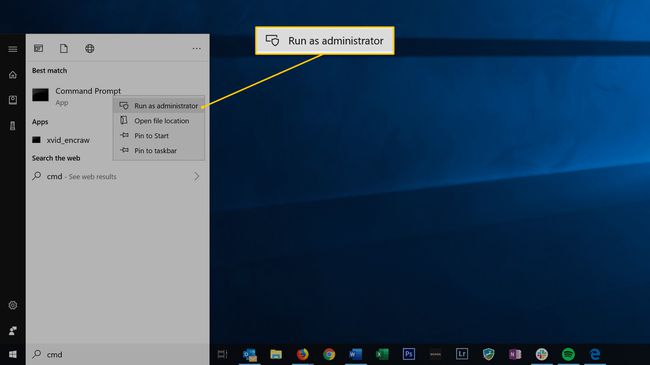
У прозору командне линије откуцајте РЕГ АДД ХКЛМ\СОФТВАРЕ\Полициес\Гоогле\Цхроме /в ИнцогнитоМодеАваилабилити /т РЕГ_ДВОРД /д 1, а затим притисните Ентер.
Како онемогућити анонимни режим у Цхроме-у на Мац-у
На Мац-у, радње за онемогућавање анонимног режима у Цхроме-у су мало другачије, али је крајњи резултат исти. Највећа разлика је у томе како Мацови рукују уређивањем регистра.
-
У Финдеру кликните Иди > Комуналне услуге.
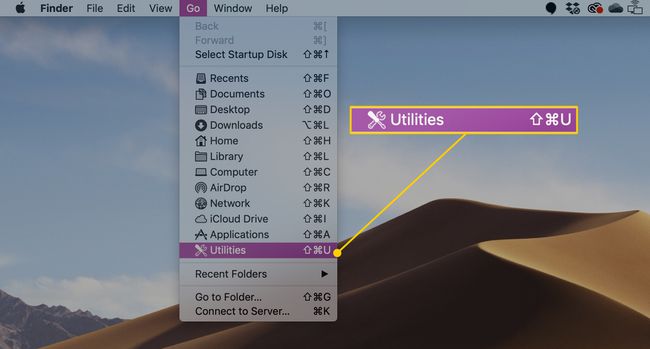
-
Отворите апликацију Терминал.
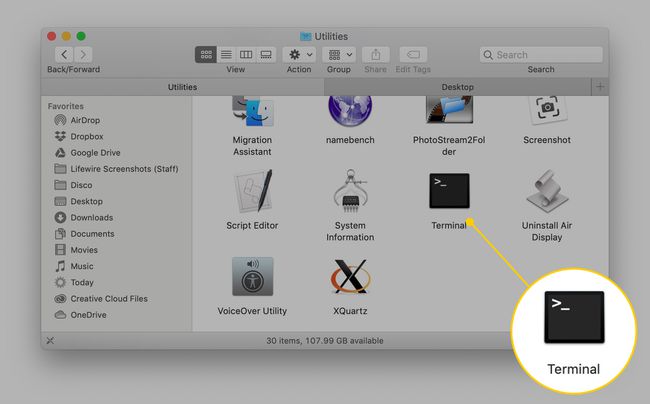
-
Откуцајте следеће:
подразумеване вредности пишу цом.гоогле.цхроме ИнцогнитоМодеАваилабилити -интегер 1з
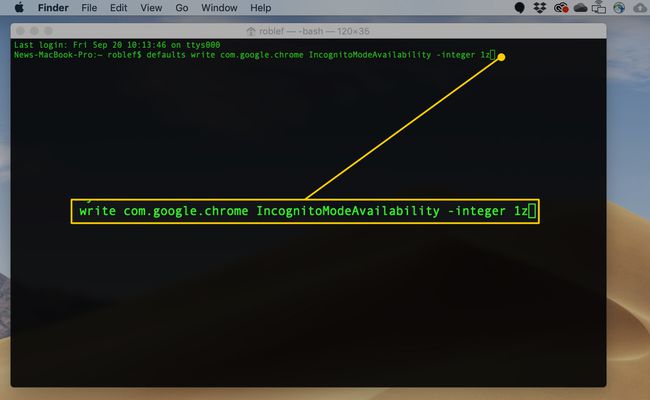
Притисните Ентер.
Како онемогућити приватни режим у Фирефоку на рачунару
Фирефок претраживач не назива своју способност анонимним режимом. Уместо тога, то је приватни режим. Али и даље га можете онемогућити.
Покрените Фирефок.
-
Изаберите Хамбургер Мену у горњем десном углу прозора прегледача, а затим изаберите Додаци.
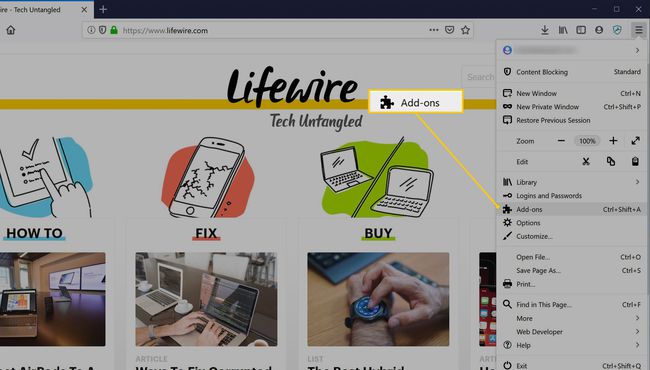
-
У поље за претрагу на врху странице унесите „приватно отишао."
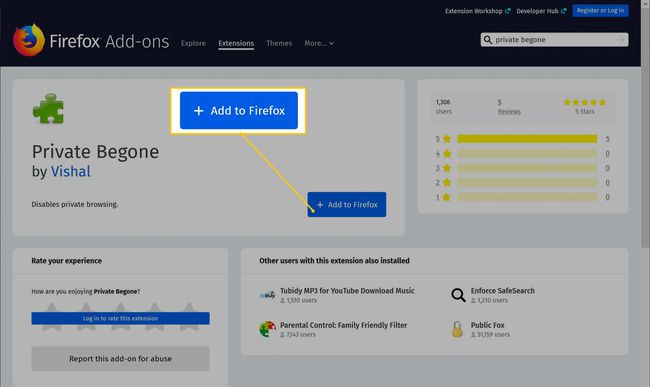
Изаберите Привате Бегоне у резултатима претраге. Овај додатак ће у потпуности онемогућити приватно прегледање у Фирефок-у.
-
Изаберите Додај у Фирефок.
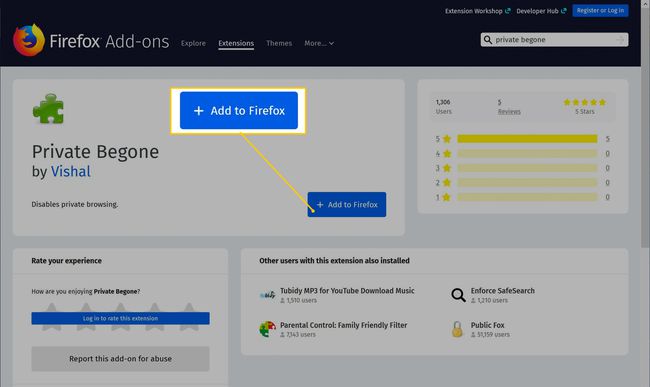
Ако се појави искачући прозор под називом Адд Привате Бегоне, изаберите Додати.
Да бисте довршили инсталацију, изаберите Ок, разумем.
Затворите све инстанце Фирефок-а које су покренуте, а затим поново покрените Фирефок. Више не бисте требали моћи да отварате Фирефок у приватном прозору.
Како онемогућити ИнПривате прегледање у Мицрософт Едге-у
Онемогућавање ИнПривате прегледање на Мицрософт Едге-у захтева мало више пажње на детаље.
Затворите све инстанце прегледача Мицрософт Едге које су покренуте.
-
Изаберите Почетак и откуцај "РЕГЕДИТ" у оквир за претрагу.
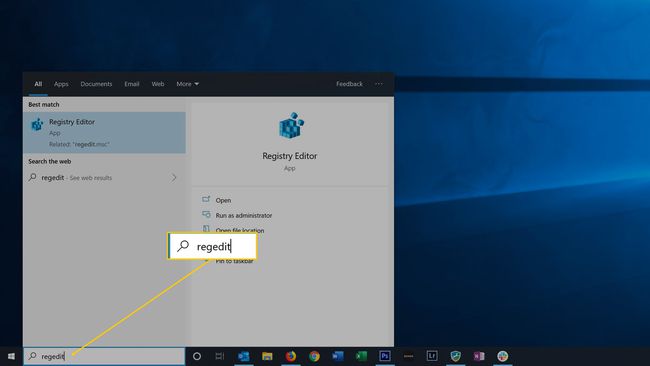
У резултатима претраге менија Старт изаберите Уредник регистра.Ако Виндовс пита да ли желите да дозволите програму да изврши промене на вашем рачунару, изаберите да.
-
У стаблу у левом окну пронађите ХКЕИ_ЛОЦАЛ_МАЦХИНЕ\СОФТВАРЕ\Полициес\Мицрософт.
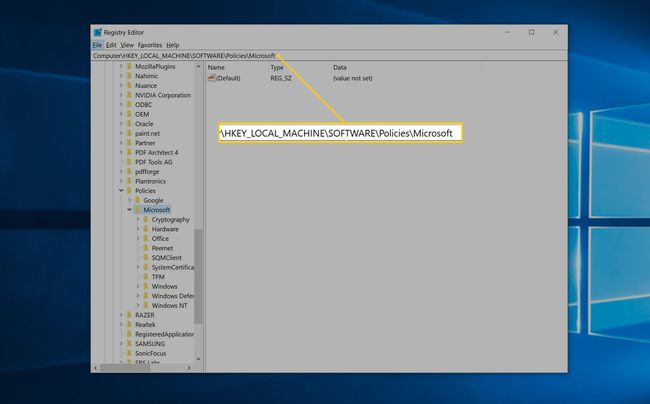
-
Десни клик Мицрософт и у менију изаберите Нова > Кључ.
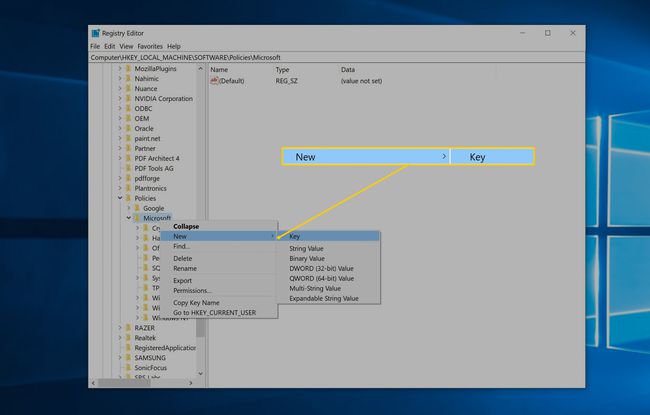
Именујте кључ "Мицрософт ивица."
Десни клик Мицрософт ивица (кључ који сте управо направили) и изаберите Нова > Кључ.
Именујте овај нови кључ "Главни."
-
Кликните десним тастером миша на тастер који се зове Главни. У менију изаберите Нова > ДВОРД (32-битна) вредност.
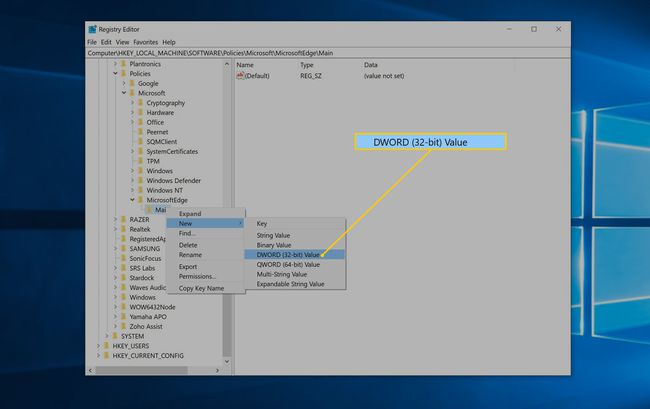
Именујте нови кључ "АлловИнПривате."
Двапут кликните на ДВОРД позван АлловИнПривате и уверите се да је подешено на 0. Ако је то било која друга вредност, промените је у 0.
Изаберите У реду. Сада можете затворити уређивач регистра.
Поново покрените рачунар. Сада када користите Мицрософт Едге, опција ИнПривате више неће бити доступна.
Како онемогућити анонимни режим у Цхроме-у на Андроид телефонима
За разлику од стоних рачунара, не постоји уграђени начин да се онемогући Цхроме анонимни режим за Андроид. Постоји, међутим, апликација треће стране коју можете инсталирати и која ради исту ствар.
Покрените апликацију Гоогле Плаи на телефону.
Тражити Онемогућите анонимни режим и инсталирајте апликацију када је видите.
Покрените апликацију Онемогући анонимни режим.
Славина Отворите Подешавања.
-
На екрану подешавања укључите ДисаблеИнцогнитоМоде.Славина Дозволи да апликацији дате дозволу када се то затражи.
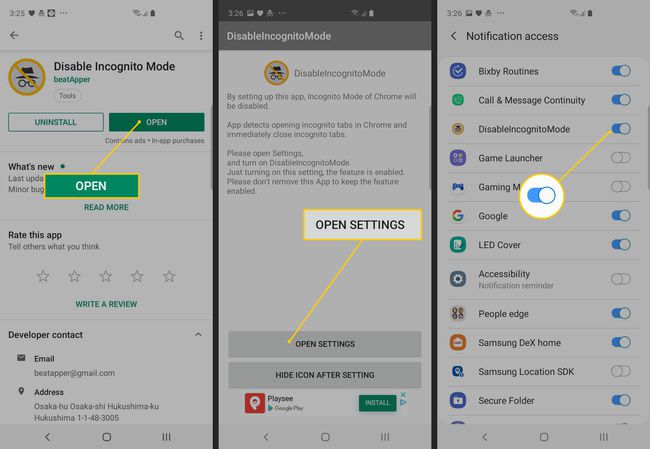
Такође се можете вратити у апликацију и додирнути Сакриј икону након подешавања да апликација нестане са екрана апликације на телефону.
Како онемогућити приватни режим у Сафарију на иПхоне-у
Можете да онемогућите приватни режим у прегледачу Сафари који ради на иПхоне уређајима помоћу контрола Ограничења садржаја и приватности.
Иди на Подешавања > Време екрана.
На страници Време екрана, тапните на Укључите време екрана.
-
Након што прочитате резиме онога што функција Сцреен Тиме може да понуди, додирните Настави.
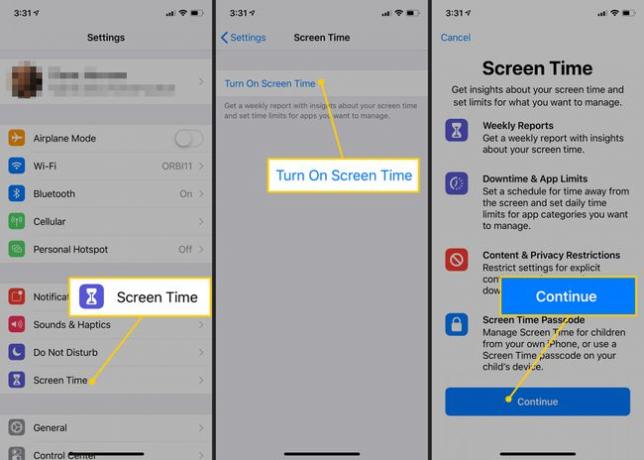
Ако подешавате родитељски надзор на иПхоне-у вашег детета, додирните Ово је иПхоне мог детета.
Ако желите, подесите сате неактивности када телефон не може да се користи. На следећој страници урадите исто за ограничења апликација. Славина Настави на страници Садржај и приватност.
Направите лозинку тако да само ви можете да контролишете ова подешавања.
Славина Ограничења садржаја и приватности. Унесите шифру ако се од вас тражи.
Укључити Ограничења садржаја и приватности превлачењем дугмета удесно.
Славина Ограничења садржаја.
-
Славина Веб садржаја. На страници Веб садржај тапните на Ограничите веб локације за одрасле.
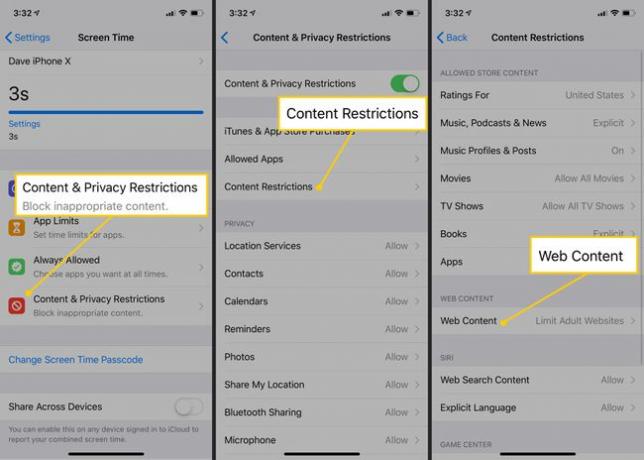
Како прегледачи и оперативни системи третирају приватно прегледање
Можете да онемогућите Цхроме-ов режим без архивирања на ПЦ-у, Мац-у и Андроид-у, али не и на иПхоне-у. Уместо тога, на иПхоне-у можете да онемогућите приватно прегледање Сафари, пошто је то подразумевани претраживач за иОС. Што се тиче Фирефок и Мицрософт ивица, можете да онемогућите њихове режиме приватног прегледања на ПЦ-у, али не и на Мац-у, а пошто је потребно да користите додатак за Фирефок на рачунару, имајте на уму да га лако онемогућава свако ко је донекле технички потковани.
Ако покушавате да контролишете нечије навике прегледања, морате бити свесни који прегледачи су инсталирани на уређајима и рачунарима који се користе. Нема смисла ограничавати Сафари на иПхоне-у, на пример, ако су Цхроме или Фирефок такође инсталирани јер не можете да онемогућите приватно прегледање за те апликације.
